お客様より「最近求めたiPhone5sでテザリングをしたいのだが、Surface Proのネットワークにアクセスポイントが出てこない」とのお問い合わせがありましたので、あらためて手順と躓きやすいポイントをご紹介させていただきます。
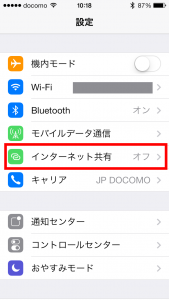 1.まずはiPhone5でテザリングをする準備をします。
1.まずはiPhone5でテザリングをする準備をします。
「設定」→「インターネット共有」へ進みます。
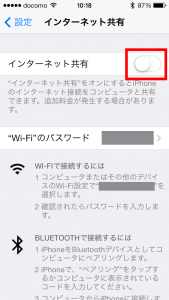 2.インターネット共有がオフ(左図の状態)になっている場合は左図赤枠の中をタッチしてオンにします。
2.インターネット共有がオフ(左図の状態)になっている場合は左図赤枠の中をタッチしてオンにします。
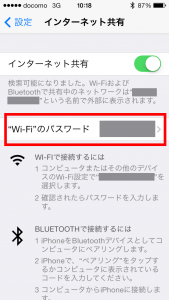 3.インターネット共有に使用するパスワードを決めます
3.インターネット共有に使用するパスワードを決めます
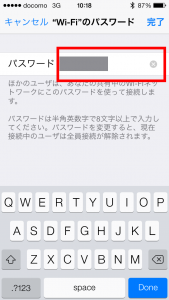 。図の通り、半角英数字で8文字以上が推奨されています。
。図の通り、半角英数字で8文字以上が推奨されています。
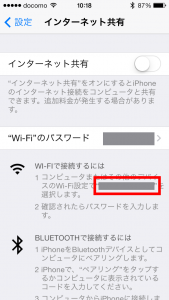 と、ここまではお客様も既出の手順通りに進めたとのこと。しかし、Windows8のネットワークの中に出てこないとのこと。
と、ここまではお客様も既出の手順通りに進めたとのこと。しかし、Windows8のネットワークの中に出てこないとのこと。
ここで確認したいところは、左図の「Wi-Fiで接続するには」の説明文1の中に「コンピュータまたはその他のデバイスのWi-Fi設定で”●● の iPhone”を選択します。」となっている場合があります。「●● の iPhone」という箇所は、それぞれの端末で違うと思いますが、ポイントはここに「の」等の2バイト文字がある場合、Surface Proのネットワークに表示されませんでした。
そこで、「●● の iPhone」を変更し半角英数のみに変更します。
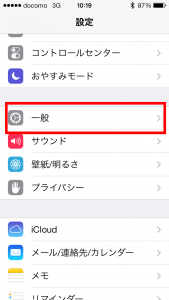 4.iPhone5の「設定」→「一般」へ進みます。
4.iPhone5の「設定」→「一般」へ進みます。
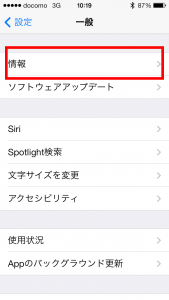
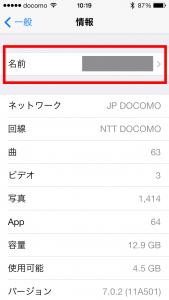 5.さらに「情報」へ進むと「名前」と箇所があります。これが先ほどの「●● の iPhone」を変更できるようになります。
5.さらに「情報」へ進むと「名前」と箇所があります。これが先ほどの「●● の iPhone」を変更できるようになります。
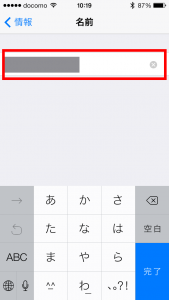 6.名前を英数半角のみに変更します。
6.名前を英数半角のみに変更します。
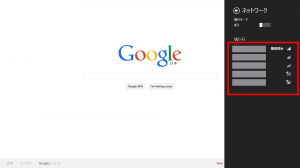 7.これで無事Surface Proのネットワークに表示されました。
7.これで無事Surface Proのネットワークに表示されました。
※環境によって上記手順を踏まなくても良い場合があります。端末により方法が異なる場合があります。
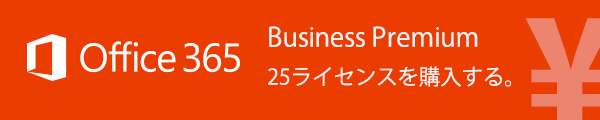
■ご購入はこちらから(Office 365 Small Business Premium 10ライセンス)
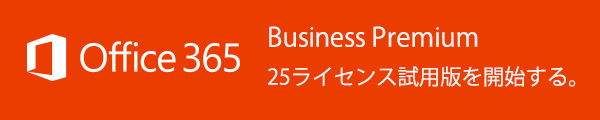
■ご試用版はこちらから(Office 365 Small Business Premium 試用版 10ライセンス)


